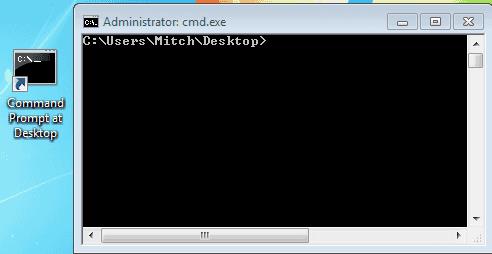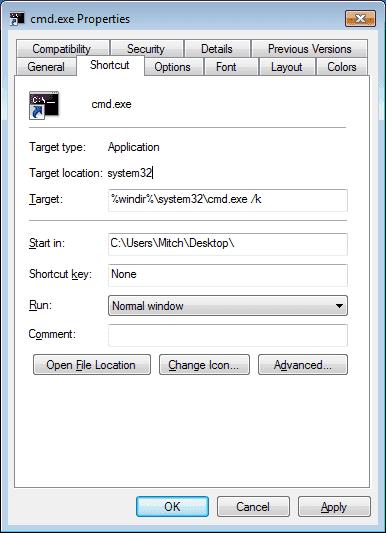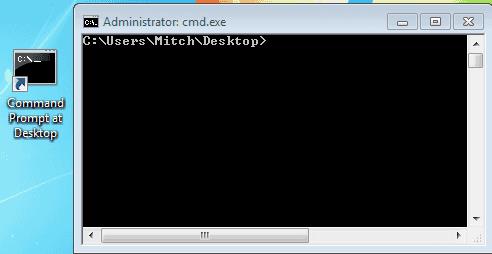Aquí teniu un consell de Windows ràpid i senzill que us pot resultar força útil si sempre voleu accedir a una ubicació específica del vostre disc dur mitjançant un indicador d'ordres. A l'exemple següent, crearé una drecera a una finestra d'indicador d'ordres que s'obre utilitzant el meu escriptori com a arrel. Això pot ser útil quan voleu treballar amb fitxers que utilitzeu al vostre escriptori (p. ex., que acabeu de baixar des del Firefox, etc.)
Feu clic amb el botó dret a l'espai obert de l'escriptori i feu clic a " Nou "> " Drecera ".
Per a la ubicació, escriviu o copieu i enganxeu una de les línies següents. El primer és estàndard, mentre que el segon s'utilitza en mode administrador.
- %windir%\system32\cmd.exe /k
- %windir%\system32\cmd.exe /k cd\Usuaris\El vostre compte\Escriptori
Feu clic a " Següent ".
Per al nom, escriviu alguna cosa descriptiu, com ara " Símbol del sistema a l'escriptori " i feu clic a " Finalitza ".
Ara feu clic amb el botó dret a la nova drecera i trieu " Propietats ".
Canvieu el camp " Comença a " a qualsevol directori on vulgueu que s'iniciï l'indicador d'ordres. En aquest cas, volem que s'iniciï al meu escriptori, així que escriuré:
- "C:\Users\Mitch\Desktop\" - Assegureu-vos d'incloure les cometes i, per descomptat, hauríeu de personalitzar aquesta ruta del fitxer al vostre propi sistema (és a dir, substituint “knr” pel vostre propi nom d'usuari de Windows).
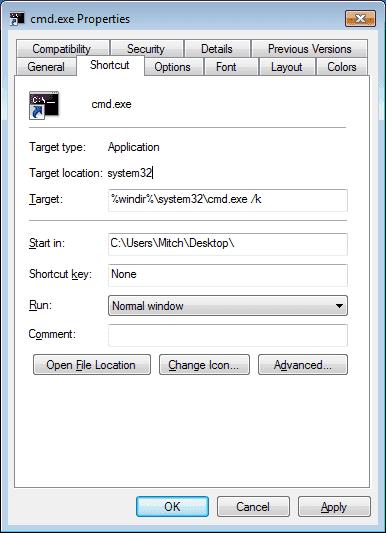
Podeu assignar una tecla de drecera si voleu, així com configurar altres opcions. Si utilitzeu aquesta icona en mode d'administrador, feu clic amb el botó dret a la icona i, a continuació, seleccioneu " Drecera " > " Avançat ... " i, a continuació, marqueu " Executar com a administrador "). Un cop hàgiu acabat, feu clic a "D' acord ".
(Opcional) Feu clic i arrossegueu la drecera que heu creat a la barra d'eines d'inici ràpid, o poseu-la a qualsevol lloc que vulgueu perquè hi pugueu accedir ràpidament.
Això és! Ara, sempre que vulgueu una finestra d'indicador d'ordres a la ubicació que heu especificat a la drecera, feu clic a la icona (o feu servir la vostra tecla de drecera, si n'heu definit una) i esteu en el negoci!